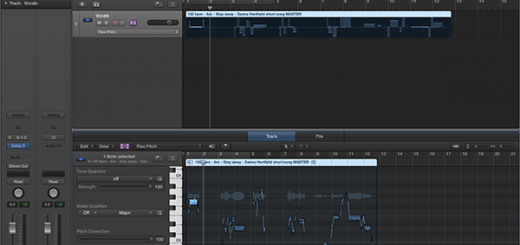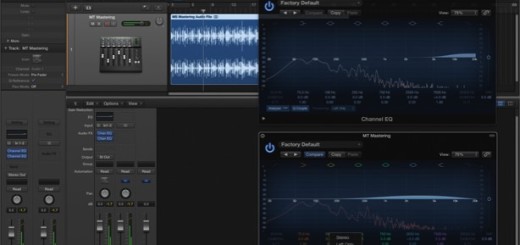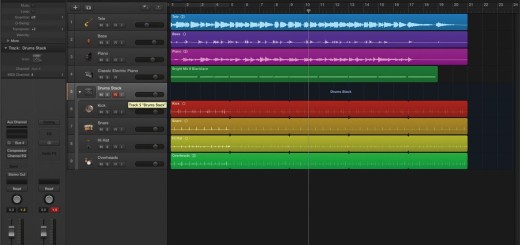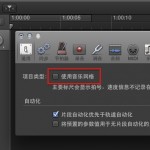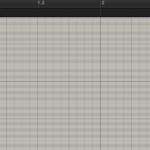Logic Pro X 系列教程 8:人声修音
软件修音如今也可以货比三家了,Logic Pro X 内置的 Flex Pitch 便是强者之一。请随 Mark Cousins 来一起见证完美音符的诞生。
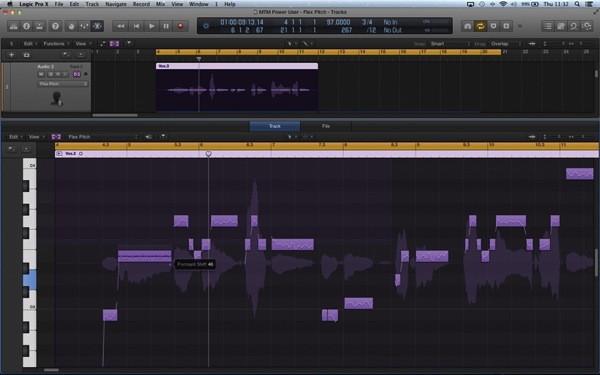
在录音棚的工作过程中,就算是最优秀的歌手偶尔也会出现走音、节拍不精确的情况。实际上,音频工程师往往要面对的是更加普通的演唱者,多如牛毛的音高问题已是家常便饭了。好在音高修正技术,让音频工程师有办法对歌手的声音进行补救。那么问题来了,歌手的火车票谁给报了 老牌工具 Melodyne 与新晋强者,来自 Apple 的 Flex Pitch,谁更灵活易用?谁的音质更好?
如果你还没尝试过 Flex Pitch,可以先看此段简介。Logic Pro 一直内置有 Flex Time 音频量化工具,而随着 Logic Pro X 的发布,Flex Time 的菜单中新增了一个「Flex Pitch」音高修正。也就是说,Flex Pitch 在原有的量化特性基础之上,能够对音频的单音进行微调。过去,人们只能在 Melodyne 或 Waves Tune 里进行单音修正。
当然,就目前的音高修正技术来看,Flex Pitch 也并不是万能灵药。了解一下它能做什么,有哪些局限,能够帮助你更好地进行选择。Flex Pitch 假定的源文件是单音录音(monophonic),如人声、原声贝司或主音吉他都是典型的单音音源,而不是和弦声音。在源文件音质足够清晰的条件下(相信这基本上是所有录音棚都能做到的),你会发现 Flex Pitch 能给你带来如此流畅的使用体验,无论是修正偏斜的音高,还是完全改掉原来的旋律,都能顺畅自如。修改颤音强度和共振峰自然也不在话下。
本文将介绍 Flex Pitch 的基础使用方法,也就是完善音高。然后会介绍几种创造性的用法,例如只需要一次演唱,也能制作出和声伴唱。相信在熟悉了 Flex Pitch 之后,它会成为你重要工具中的一员。
贴士:窗内检查器
或许你会对「窗内检查器」这个名字感到陌生,但其实你曾经常与它打交道,在钢琴卷帘界面的左侧,有 midi 音符量化等一系列功能的区域就是 Logic Pro X 的窗内检查器。
Flex Pitch 同样也有一个窗内检查器,连按轨道上的音频块打开轨道编辑器界面,并开启 Flex Pitch,这时就可以从「显示(View)」菜单中打开窗内检查器了(Show Local Inspector)。如果你熟悉 midi 钢琴卷帘的量化、摇摆等功能,那么 Flex Pitch 也就可以触类旁通。比如节奏量化,按百分比修正音高,更改增益,甚至可以很方便地进行音阶量化,把选定的音符量化调整到某个音阶当中去。简而言之,窗内检查器是高效处理单音的好手。
精准音高
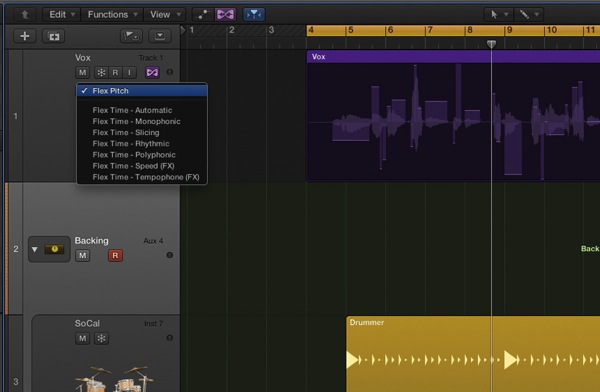
1、首先,我们在需要修音的音轨上启用 Flex Pitch,轨道区上方的「![]() 」按钮,或选择菜单中的「编辑 > 显示“Flex Pitch/Time”」。如果发现音轨没有进入 Flex 状态,你需要在轨道头处启用「Flex Time/Pitch」模式中的「Flex Pitch」。
」按钮,或选择菜单中的「编辑 > 显示“Flex Pitch/Time”」。如果发现音轨没有进入 Flex 状态,你需要在轨道头处启用「Flex Time/Pitch」模式中的「Flex Pitch」。
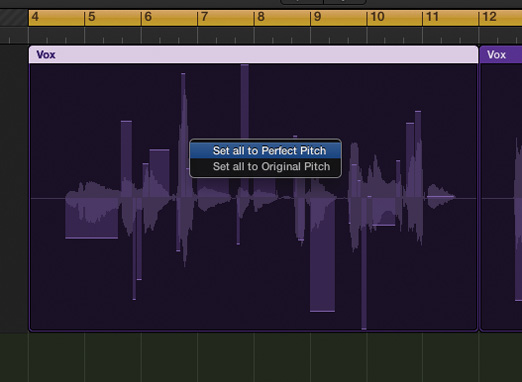
2、开启了 Flex 模式的音轨外观就会发生一些变化,你可以直观地看出音高等信息了。注意,这里只能看到相对音准,高于中线的表示高于标准音高,低的同理。当在区块点按右键可以调出全体调整菜单,可以把所有音高设为完美音高,或恢复成原始音高。
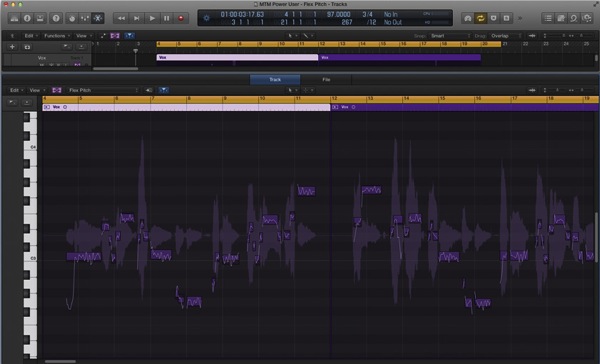
3、以上还只是 Flex Pitch 的准备功课,接下来才是它的本体。要使用完整的 Flex Pitch,你需要打开音频的轨道编辑器。熟悉 Melodyne 或 Waves Tune 的读者不会陌生,这就是一个钢琴卷帘的界面,并且以半透明的方式显示波形。你可以像操作 midi 音符一样,对录音的音准进行修改。
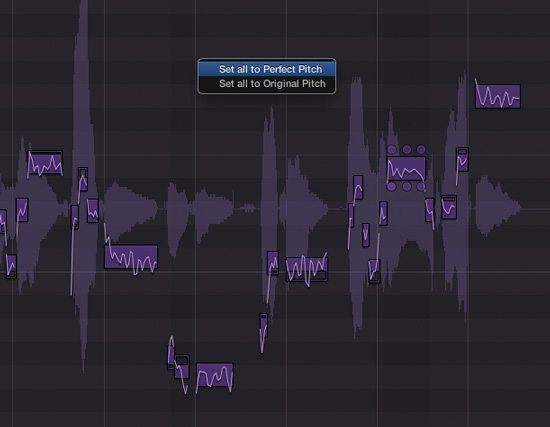
4、如果只需要粗修一下,可以点按右键,在菜单中选择「将所有设定为完美音高」。音符会自动被量化到最近的音阶上。
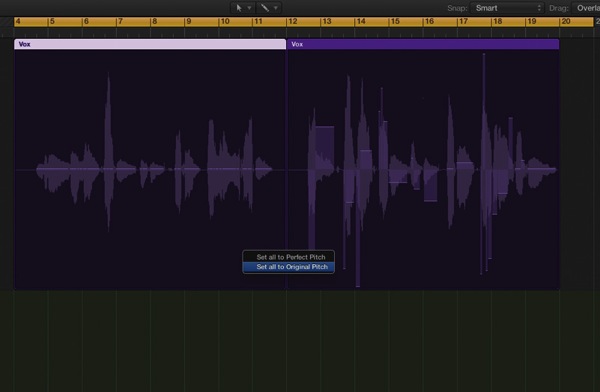
5、我们再暂时回到轨道区,经过自动设定完美音高后,音高变化也反映在了音频块上,所有音高都在 Logic Pro X 所判定的完美音高上,没有任何上下突起。如果要把录音改回原始音高,在右键菜单中选择「将所有设定为原始音高」即可。
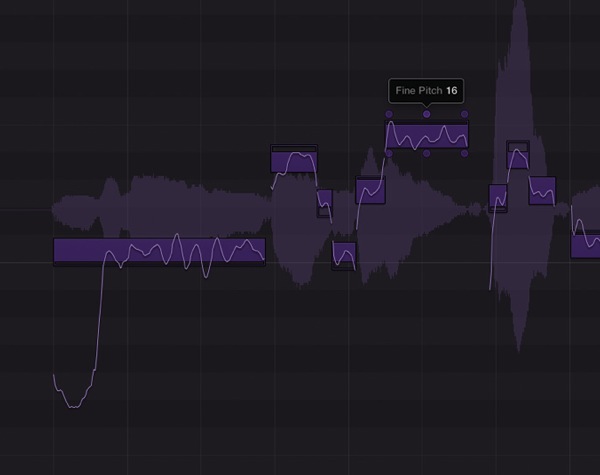
6、当然,自动修音很难有 100% 准确的时候。这时,你就需要手动调节部分音符了,按住音符上边中间的圆钮,上下拉动即可对准改字的音高,拉动过程中可以听到实时预览,并且可以看到到标准音高的偏移值。
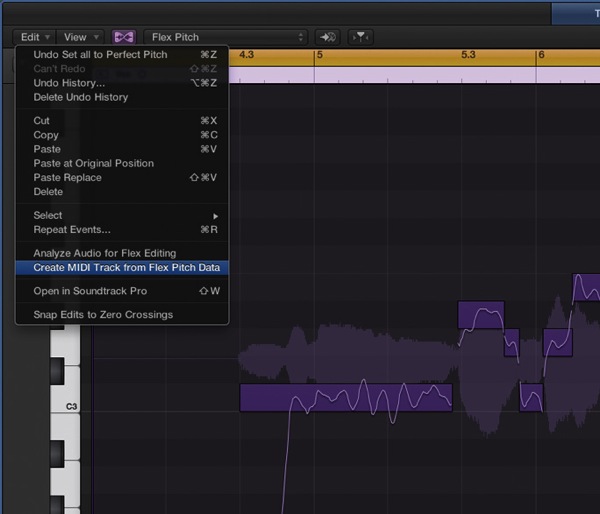
7、为了更深入了解 Flex Pitch 的行为模式,我们不妨把音符分析结果导出为一个 midi 轨。如果音准分析出了问题,后边的修音都会受到影响。点按菜单中的「编辑 > 根据 Flex Pitch 数据创建 MIDI 轨道」。
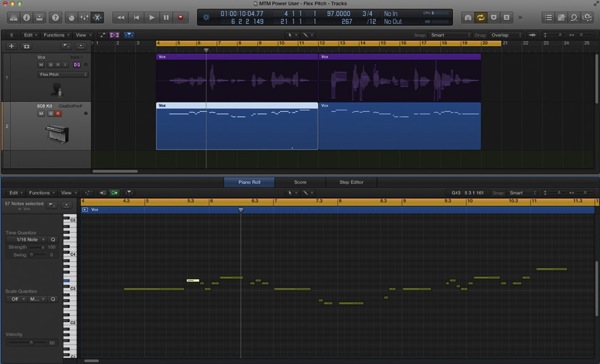
8、现在我们来查看由 Flex Pitch 分析结果而创建的 midi 区块。由于演唱中往往带有各种不同风格的唱法和技巧,因此很容易出现小的分析错误。以上图为例,开头原本是 G 和 C 两个音,但被 Logic Pro X 判定为了一个长音;在第 5 到 9 小节,E 和 Eb 音识别有些混乱。
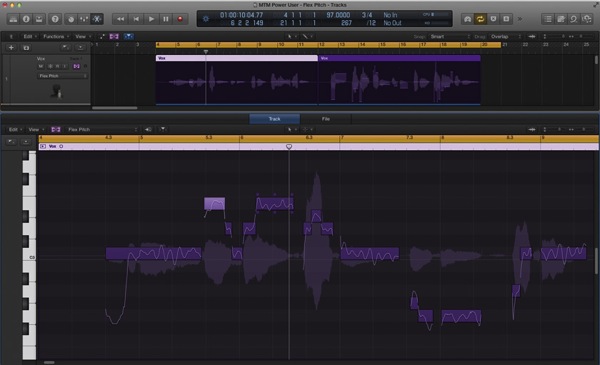
9、根据我们在 midi 区块中发现的分析错误,接下来我们就着重调整这些音符。首先修正 5 到 9 小节之间的几个 Eb 音:按住一个音符,可以直接调整它的半音,从 Eb 升到 E 即可。
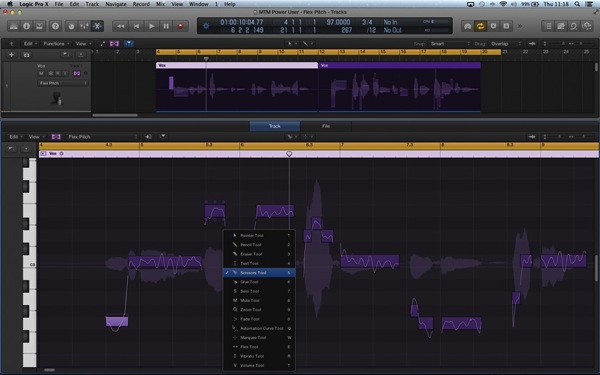
10、如何拆分被连起来了的音符呢?若 Flex Pitch 把两个音判定为了一个音(例如开头的 G 和 C),我们可以使用剪刀工具来切分音符。切开后,你会发现原来 G 和 C 音都不是很准,G 高了一点,而 C 低了一点。
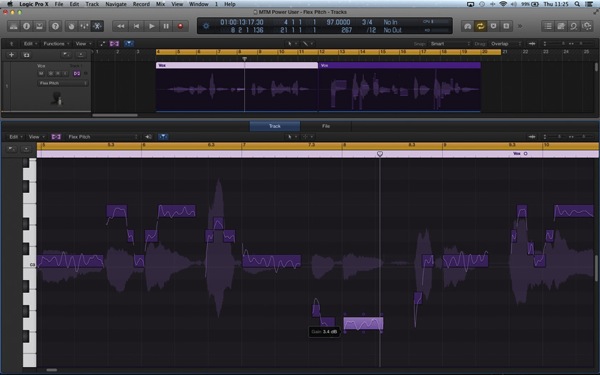
11、当你把鼠标放在某个音符上时,会看到它的四周包含 6 个圆点。这些圆点各有用途:
- 左上角和右上角的 Pitch Drift,分别处理音头和音尾的音高漂移
- 上中的圆点之前我们了解过,是用来微调音高的
- 左下角的圆点是调节单音的增益值,可以对一些动态进行平滑处理
- 下中的圆点可以调节颤音值,增大可以强化颤音,减小则会拉平颤音,处理长音不稳的问题时是个高效率的办法
- 最后是右下角的圆点,用来升降共振峰(Formant)
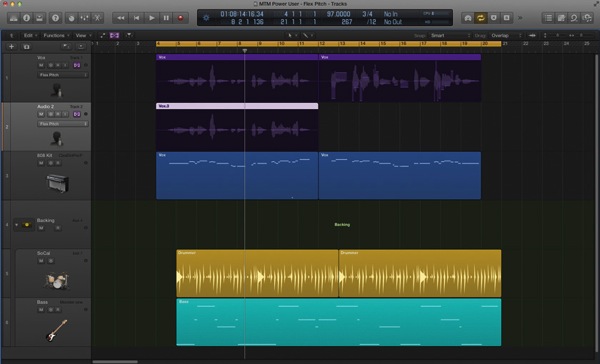
12、到此,Flex Pitch 的核心功能你已掌握,接下来可以慢慢探索一些富有创造力的玩法了。最实用的技巧之一就是制造「假」和声,在手头只有一条人声轨的时候,也只能这样做了。
人造和声
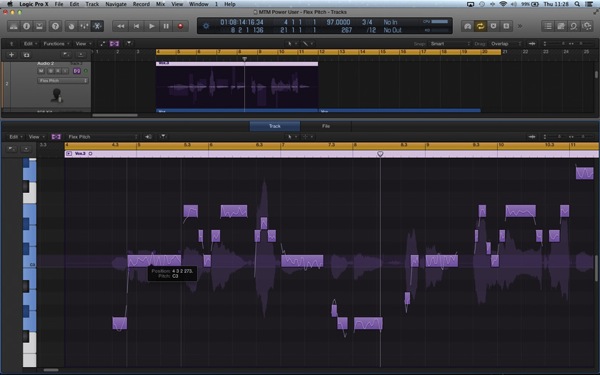
1、首先,把人声轨需要和声的区块复制到一个新的音轨上。然后连按新复制出来的音频块,打开音频轨道编辑器,选中全部音符。向上移动 4 个半音,原来的 C 音都到了 E 上。但这样的和声存在很多问题,仅仅是变成了 E 大调而已。
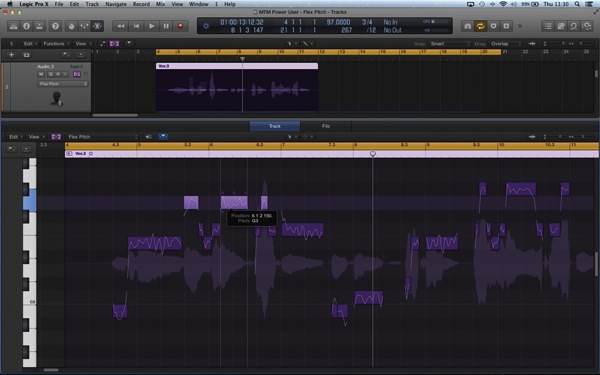
2、要修正这些问题,我们可以套用音阶修正工具,但或许手动调整和声旋律可能更加理想。只需找出不和谐的音,根据音乐的需要修改到合适的音高上即可。我通常会把主唱轨静音,只用 MIDI 轨作为音高参考。
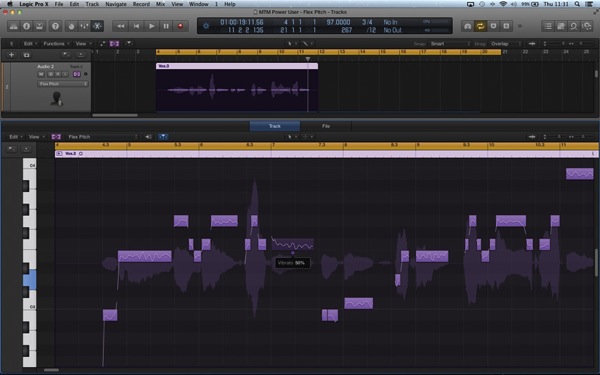
3、创造和声时,一个小技巧就是让每个部分都形成独特的听感,换句话说,不要让和声听起来只是转了个调的主唱旋律。举例而言,我们可以实用颤音工具减少一些颤音,让和声的表情更加沉稳,并把丰富的颤音技巧让给主唱旋律。你甚至可以全选,然后调整所有音符的颤音。
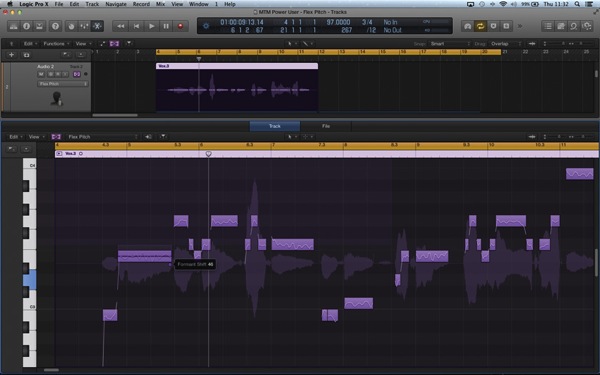
4、再举一例,通过共振峰偏移来创造音色独特的和声。我们在此全选音符,按住右下角的圆点,向上少许拖动。这样,演唱者的音色就会被变得更加年轻化、女性化一点。相反,降低共振峰可以让声音更低沉、男性化。

5、在粗调颤音与共振峰参数后,我们的和声仍然有细致调整的空间。比如,最后一个高音,可以继续减少它的颤音,使它在高音和声中听起来更加纯正。
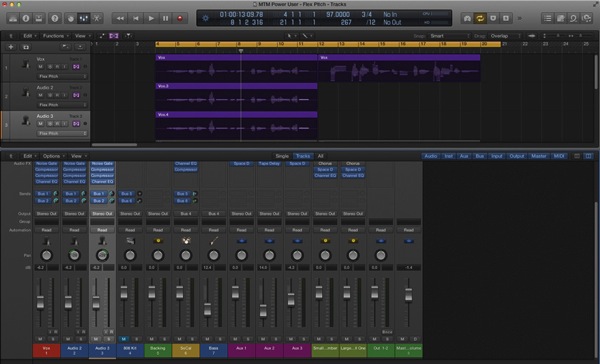
6、在做完三度音的和声之后,不妨再开一轨,制作五度音的和声(也就是将 C 音移到 G)。你仍然可以从颤音、音高漂移和共振峰入手,只要把字句之间做出区别就好。到了混音中,还可以把各个和声轨放在不同的声相上,制造空间感。